Bu Beş Aracı Kullanarak Mac ve Windows'ta M4A'yı AAC'ye Dönüştürme
Mac, iPhone ve iPad gibi yüksek kaliteli bir cihaza sahip olmak bazen biraz karmaşıktır. Örneğin, bir müzik aşığıysanız ve sesinizin kalitesini korumak istiyorsanız ancak içerdiği format nedeniyle ses kalitesinden ödün veriliyor.
Artık endişelenmeyin, çünkü dosyalarınızı cihazınızla daha uyumlu hale getirmek için AAC formatına dönüştürebilirsiniz. Sadece örneğin, AAC'ye dönüştürülecek bir M4A dosyası. Ve tek yapmanız gereken bir dönüştürücü aracı kullanmak. Şimdi, paylaşacağımız için aşağıdaki gönderiye göz atın M4A'dan AAC'ye dönüştürücü çevrimiçi ve çevrimdışı araçlar.
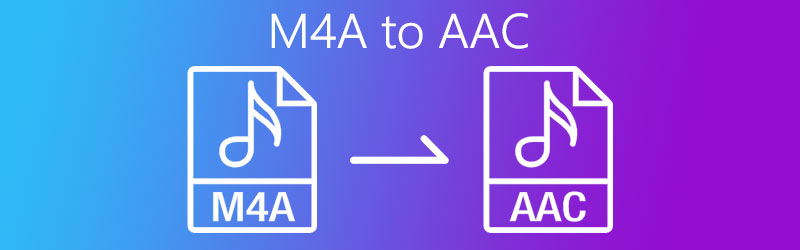
SAYFA İÇERİĞİ
Bölüm 1. M4A'yı Ücretsiz Çevrimiçi AAC'ye Dönüştürme
Bir uygulama indirip satın almanıza gerek kalmadan en sevdiğiniz parçaları cihazınızda dönüştürmenin bir yolunu arıyorsanız, internetin sunduğu çevrimiçi araçlara güvenebilirsiniz. Bu sayede ses veya video dosyanızı kolaylıkla dönüştürebilirsiniz. Bu bölümde, ücretsiz olarak güvenebileceğiniz bu 2 çevrimiçi aracı paylaşacağız. Aşağıdaki tüm bilgileri okuyun ve hangi uygulamayı tercih ettiğinizi görün.
1. Vidmore Ücretsiz Video Dönüştürücü
En çok önerilen çevrimiçi araçlar listesinde ilk sırada Vidmore Ücretsiz Video Dönüştürücü. Bu web tabanlı uygulama, kullanıcı ve yeni başlayanlar için uygun arayüzü sayesinde birçok kullanıcı tarafından tercih edilmektedir. Herhangi bir sorun yaşamadan kullanabileceğiniz için internette farklı talimatları okumak zorunda kalmayacaksınız. Kolay navigasyonu sayesinde ses ve video dosyalarının formatının kontrolünü elinize alabilirsiniz. Bunun dışında, bu çevrimiçi, Mac ve Windows cihazları için geçerlidir. Bu yardımcı aracın nasıl kullanılacağına dair merakınızı gidermek için, dosyalarınızı bir bakışta nasıl başarılı bir şekilde dönüştürebileceğinize ilişkin adım adım süreci burada bulabilirsiniz.
Aşama 1: Başlangıç olarak, arama motorunuza gidin ve Vidmore Ücretsiz Video Dönüştürücü resmi sayfa. I vur Dönüştürülecek Dosyaları Ekleyin ve görünecek bir kelimesi kelimesine olacaktır. Sonra işaretleyin İndir düğmesine basarak çevrimiçi aracın başlatıcısını alın ve ardından yükleyin.
Adım 2: Web tabanlı dönüştürücüyü başarıyla kurduktan sonra, sisteminizde bulunan dosyaları içeren klasörü otomatik olarak açacaktır. Ardından dönüştürmeniz gereken ses veya video dosyasını seçin.
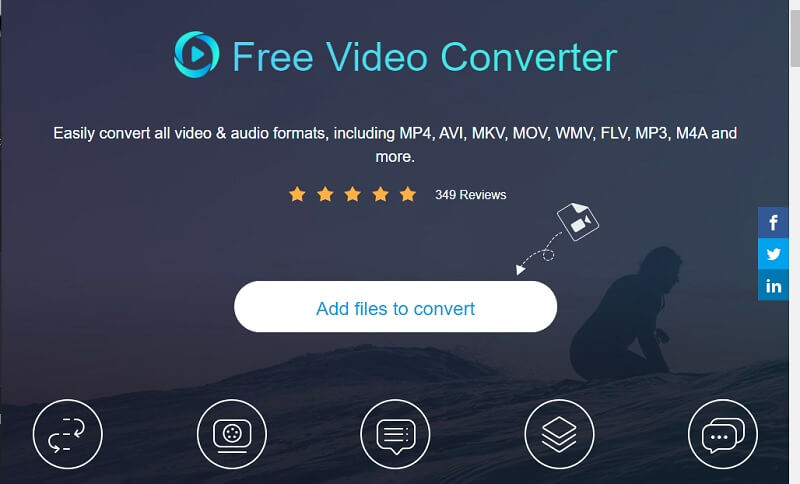
Aşama 3: Dosyanızı yüklemeyi bitirdikten sonra, Müzik simgesine tıklayın ve aşağıda verilen seçeneklerden AAC biçimini seçin ve Dönüştürmek sekmesine tıklayarak dönüştürme işlemini başlatın.
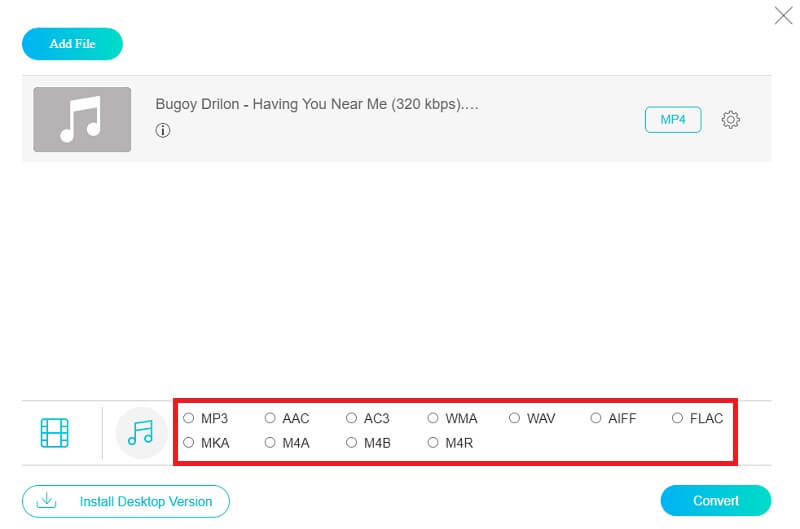
4. Adım: Tıkladığınızda Dönüştürmek düğmesi, dosyanın hedefini seçmeniz için başka bir klasör gösterecek, ardından Dosya Seç ve birkaç saniye içinde otomatik olarak dönüştürülür.
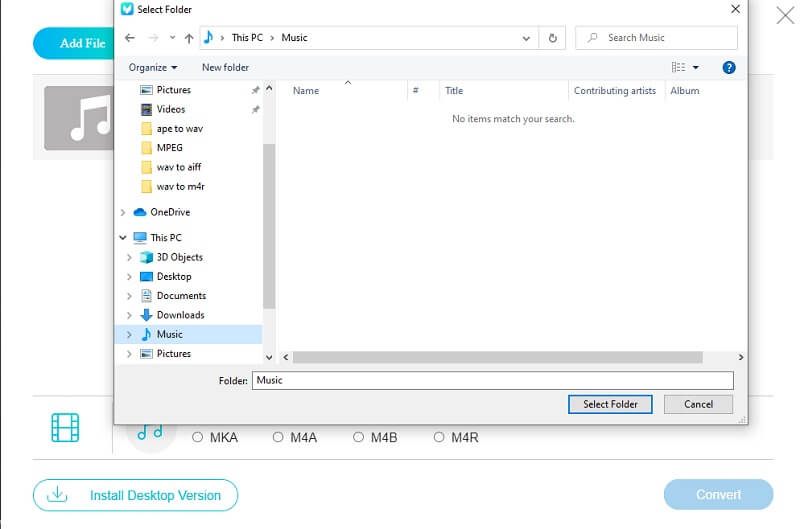
2. Dönüştürme
M4A dosyalarınızı AAC'ye dönüştürmek için güvenebileceğiniz başka bir tarayıcı tabanlı uygulama Convertio'dur. Bu uygulama aynı zamanda tüm platformlar için çalışır ve yalnızca 100MB dosya boyutu sınırlamasıyla ücretsiz olarak edinebilirsiniz. Ayrıca kolay gezinme özelliğine sahip olduğu için kolay bir dönüşüm sunar. Bunun yanı sıra, dikkate alabileceğiniz farklı ses ve video formatlarını da destekler. Bu web tabanlı uygulamanın nasıl çalıştığını daha iyi anlamak için, burada nasıl gezinileceğine dair bir bilgi verilmiştir.
Aşama 1: Tarayıcınızda Convertio'yu arayın. Resmi sayfasına yönlendirildikten sonra, Dosyaları Seç sekme. Dosyayı alacağınız bir seçenek verilecektir.
Adım 2: Dosyanızı ekledikten sonra açılır oku tıklayın ve ardından yeni format olarak AAC'yi seçin.
Aşama 3: Dosyanız için bir format seçtikten sonra, Dönüştür düğmesini tıklamanız ve dosyanızın dönüştürülmesi için birkaç dakika beklemeniz yeterlidir.
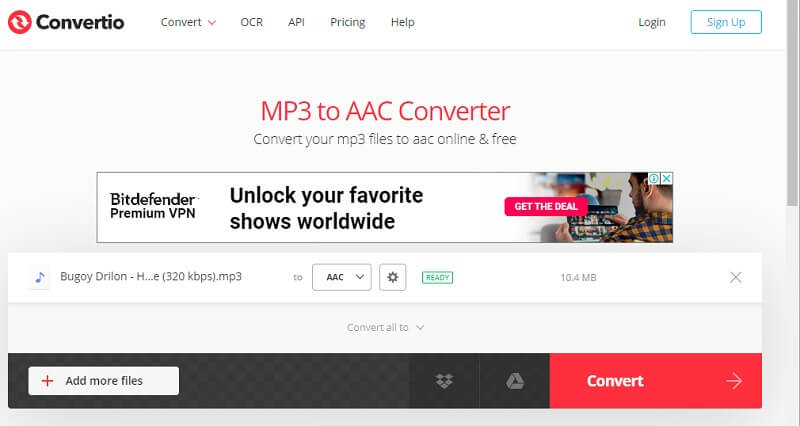
Bölüm 2. M4A'yı Freeware ile AAC'ye Dönüştürme
Mağazadan ücretsiz olarak temin edilebilen birden fazla ses dosyası dönüştürücüsü vardır; ancak, hangi araçları kullanırsınız? Muhtemelen bilginize uygun, favori dosyalarınızı dönüştürmenizi zorlaştırmayacak bir tane bulmakta zorluk çekiyorsunuzdur. Bu nedenle, yazının bu bölümünde, Mac veya Windows'ta M4A'yı AAC'ye etkili bir şekilde dönüştürebilen araçları inceleyeceğiz. Sonuç olarak, güvenebileceğiniz en yüksek iki M4A - AAC dönüştürücüsünü burada bulabilirsiniz.
1. Vidmore Video Dönüştürücü
M4A'nızı ücretsiz olarak AAC'ye dönüştürmek istiyorsanız, yüklemeyi düşünün Vidmore Video Dönüştürücü, ücretsiz olarak indirilebilen çok amaçlı bir programdır. Tek bir tıklama ile çeşitli dosya formatlarını dönüştürebilirsiniz! Ayrıca basit bir dönüştürme işlemi sunar. Dosyanızın boyutu hakkında endişelenmenize gerek yok çünkü Vidmore dosyayı istediğiniz biçime dönüştürebilir. Kaliteden ödün vermeden dosyanızı dönüştürür. Bunun dışında farklı güçlü özellikler sunar. Bu aracı daha iyi anlamak için, M4A'nın AAC dosyalarına nasıl dönüştürüleceği hakkında bilgi edinmek için aşağıdaki kılavuz bilgilerine bir göz atın.
1. Adım: M4A Dönüştürücüyü İndirin ve Kurun
Aşağıdaki ücretsiz indirme düğmesine tıklayarak ücretsiz uygulamayı edinin. İndirdikten sonra bilgisayarınıza kurun ve başlatın.
2. Adım: Dosya Ekle
Program başlatıldığında, düğmesine basın. Dosya Ekle veya Artı uygulamanın merkez arayüzünde oturum açın ve dönüştürülecek dosyayı seçin.
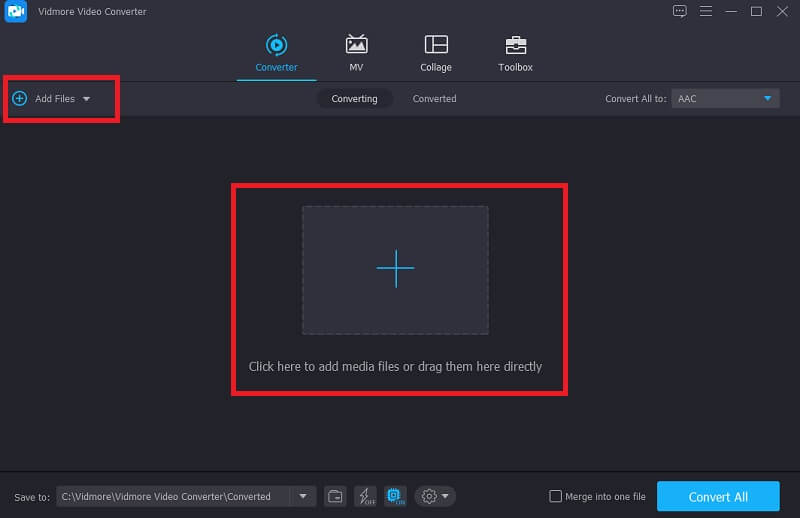
3. Adım: AAC Formatını Seçin
Dosyanızı yükledikten sonra videonun sağ tarafındaki açılır oka gidin ve Ses Bölüm. Verilen seçeneklerden AAC'yi seçin.
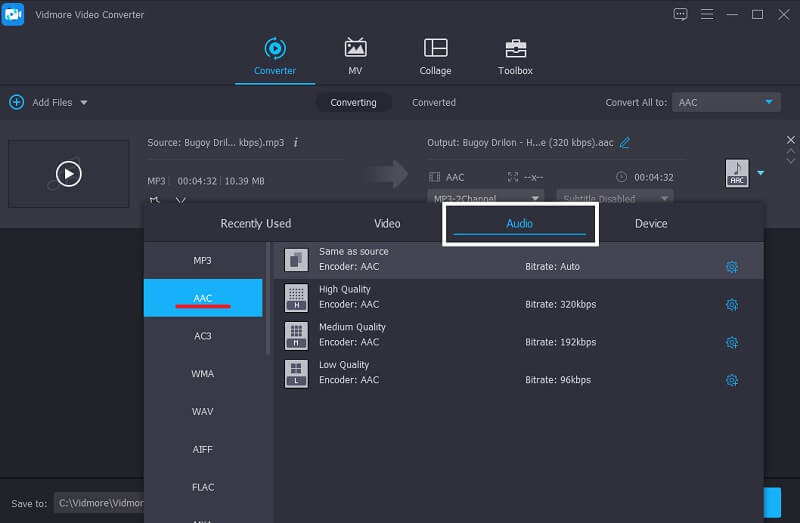
4. Adım: Dönüştürülen Dosyayı Kaydedin
Dosya AAC'ye dönüştürülmek üzere seçildikten sonra, Hepsini dönüştür Ses dosyasını istediğiniz formata başarıyla dönüştürmek için düğmesine basın.
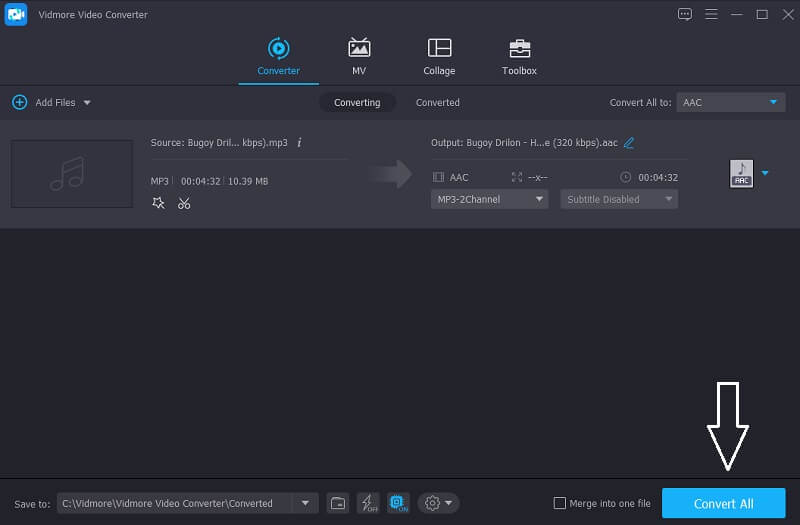
2. FFmpeg
M4A dosyalarınızı AAC'ye dönüştürmek için güvenebileceğiniz başka bir ücretsiz uygulama FFmpeg'dir. Mac, Windows ve Linux ile uyumlu bir uygulamadır. Dönüştürmenin yanı sıra, bu dönüştürücü kayıt, düzenleme, video ve ses akışı gibi farklı özellikler de içerir. FFmpeg'in nasıl kullanılacağını daha iyi anlamak için aşağıdaki adımlara göz atın.
Aşama 1: FFmpeg'i Mac'e yükleyin ve ardından cd masaüstünde üzerinde terminal masaüstündeki dosyaları bulmak için
Adım 2: Bundan sonra, FFmpeg'in çalışmaya başlaması için ihtiyacınız olan kodu girin.
Aşama 3: Bir ses veya video dosyası olmasına bağlı olarak istediğiniz formatı seçerek videoyu başarıyla kaydedin.
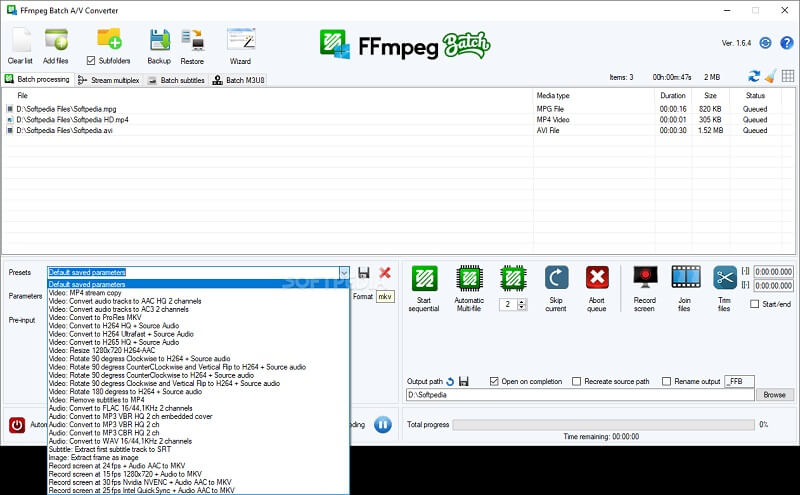
3. iTunes
iTunes, Mac'teki ses parçalarını dönüştürmek için de iyi bir seçenektir. Bu araç, ses dosyalarınızı bir dakikadan daha kısa sürede dönüştürebildiğinden, cihazınızda çalışıp çalışmayacağı konusunda endişelenmenize gerek yok. Aşağıdaki kılavuz bilgilerinde iTunes'daki en sevdiğiniz dosyalarınızı nasıl dönüştüreceğinizi göstereceğiz.
Aşama 1: Tıkla Tercihler seçeneği ve görünecek bir alt menü var, tıklayın Genel.
Adım 2: Bundan sonra, düğmesine basın Ayarları İçe Aktar sekmesinde ve Şunu Kullanarak İçe Aktar ihtiyacınız olan formatı tıklayın.
Aşama 3: Şuraya git Dosya paneline tıklayın ve Dönüştürmek İstediğiniz sürümü oluşturmak için aşağıdaki seçeneği kullanın.
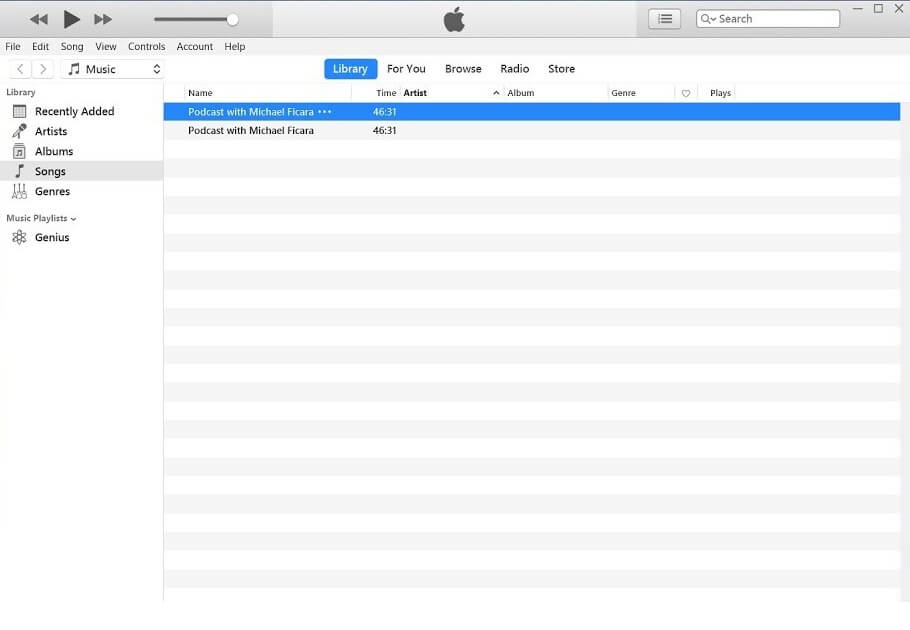
Bölüm 3. M4A'yı AAC'ye Dönüştürme Hakkında SSS
Hangi M4A'dan AAC'ye dönüştürücü hızlı bir dönüştürme işlemine sahiptir?
Farklı uygulamaları test ettikten sonra, Vidmore Video Converter en hızlı dönüştürme işlemine sahiptir.
FFmpeg'i Windows'ta kullanabilir miyim?
Evet, bu uygulamayı Windows'ta kullanabilirsiniz, ancak bu uygulama Mac'te daha hızlı gezinebilir.
Convertio'da bir ses veya videoyu sınırsız olarak dönüştürebilir miyim?
Hayır, çünkü Convertio'daki dönüştürme sınırı yalnızca 100 MB'dir.
Sonuç
Yukarıdaki farklı çevrimiçi ve çevrimdışı araçlar listesi en çok önerilenlerdir. M4A'dan AAC'ye ücretsiz dönüştürücü. Tek yapmanız gereken hangisini tercih edeceğinizi seçmek.
M4A ve AAC
-
M4A'yı dönüştür
-
M4A'yı düzenle
-
AAC'yi dönüştür


